

U moet het JDF-afdrukpad op de Fiery-afdrukserver inschakelen en de papiercatalogus configureren als op JDF-basis. Vervolgens kan PRISMAdirect PDF-bestanden met een JDF-bon naar de Fiery-afdrukserver verzenden via het JMF-netwerkprotocol.
PRISMAdirect kan de materiaalcatalogus nu ook van de printer downloaden.PRISMAdirect vergelijkt het materiaal in het document met de materiaalcatalogus van de printer. Indien mogelijk wordt het materiaal in het document automatisch toegewezen aan materiaal uit de printercatalogus. U moet het materiaal handmatig toewijzen als automatische materiaaltoewijzing niet correct werkt of niet mogelijk is. Zie Het materiaal handmatig toewijzen in PRISMAdirect of op de Fiery-afdrukserver voor meer informatie.
Zie Problemen met de communicatie tussen PRISMAdirect en de Fiery-afdrukserver oplossen om eventuele problemen met het tot stand brengen van een verbinding met de Fiery-afdrukserver op te lossen.
JDF-instellingen
Maak verbinding met de Fiery-afdrukserver en meld u aan als beheerder.
Klik op tabblad Apparaatcentrum en vervolgens op het tabblad Algemeen.
Klik op de knop Serverconfiguratie.
Klik op Opdrachtverzending - JDF-instellingen.
Schakel de instelling JDF inschakelen in. U vindt deze instelling boven in het dialoogvenster.
Schakel de instelling JDF-opdracht overschrijven met de bovenstaande instellingen uit.
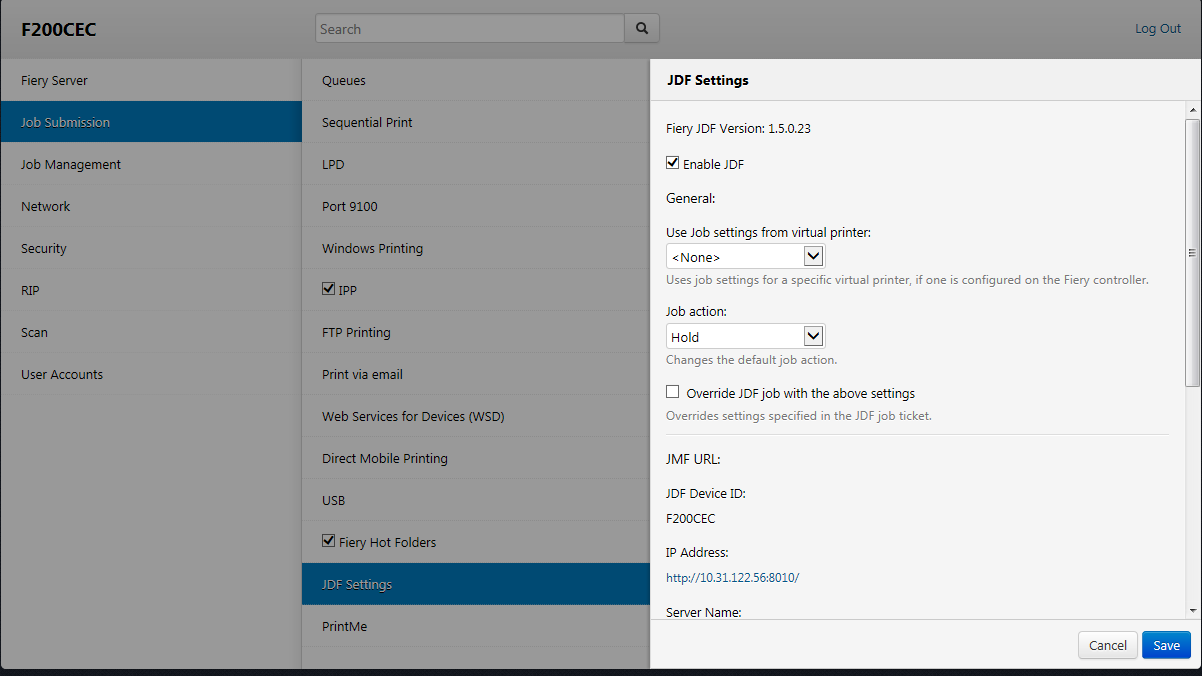
Klik op Opslaan.
Papiercatalogus
Klik op het tabblad Opdrachtcentrum en vervolgens op Papiercatalogus.
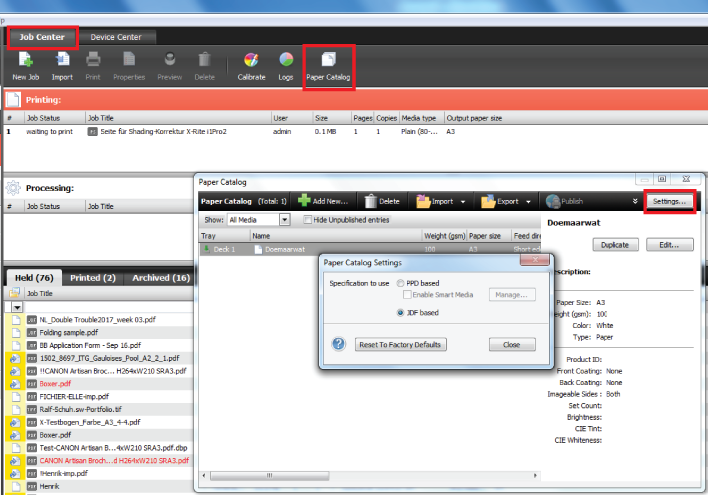
Klik op de knop Instellingen.
Selecteer de waarde JDF-basis voor de optie Te gebruiken specificaties.
Klik op Sluiten.
U hebt JDF/JMF ingeschakeld op de Fiery-afdrukserver en de papiercatalogus als op JDF-basis geconfigureerd. PRISMAdirect kan de materiaalcatalogus nu van de printer importeren voor automatische materiaaltoewijzing.